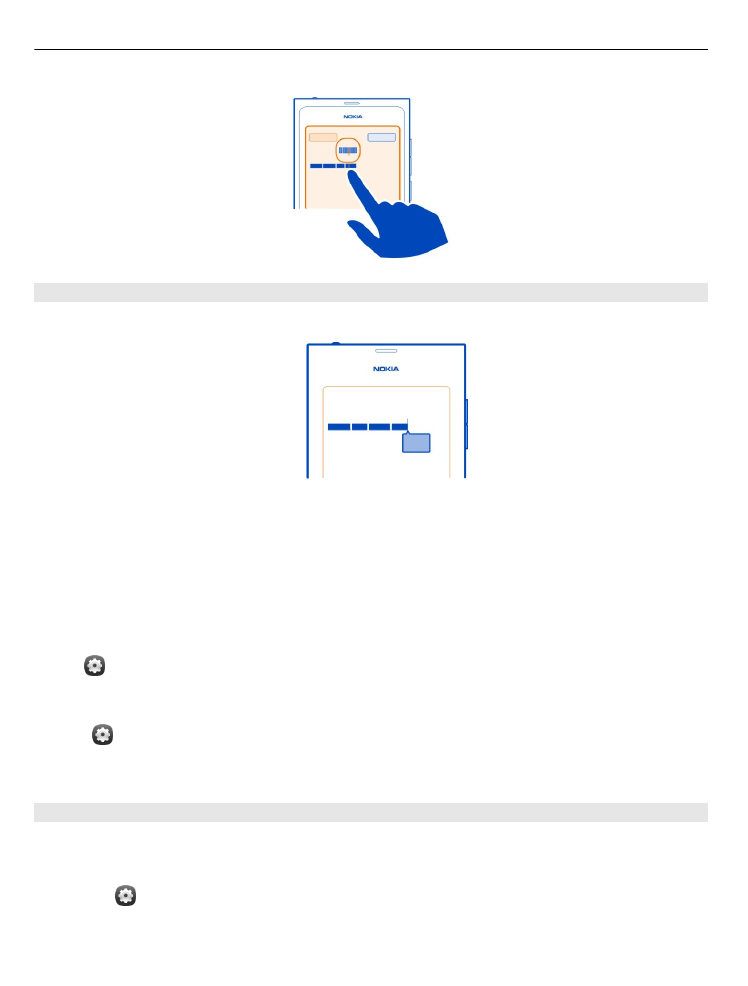
Skrivning ved hjælp af Swype
Vil du gerne skrive hurtigere? Brug Swype til at skrive tekst hurtigt og nemt.
Aktivering af Swype
1 Vælg og
Tid og sprog
>
Indtastning af tekst
, og aktivér
Swype
.
2 Vælg
Indstillinger for Swype
og sproget.
26
Grundlæggende brug
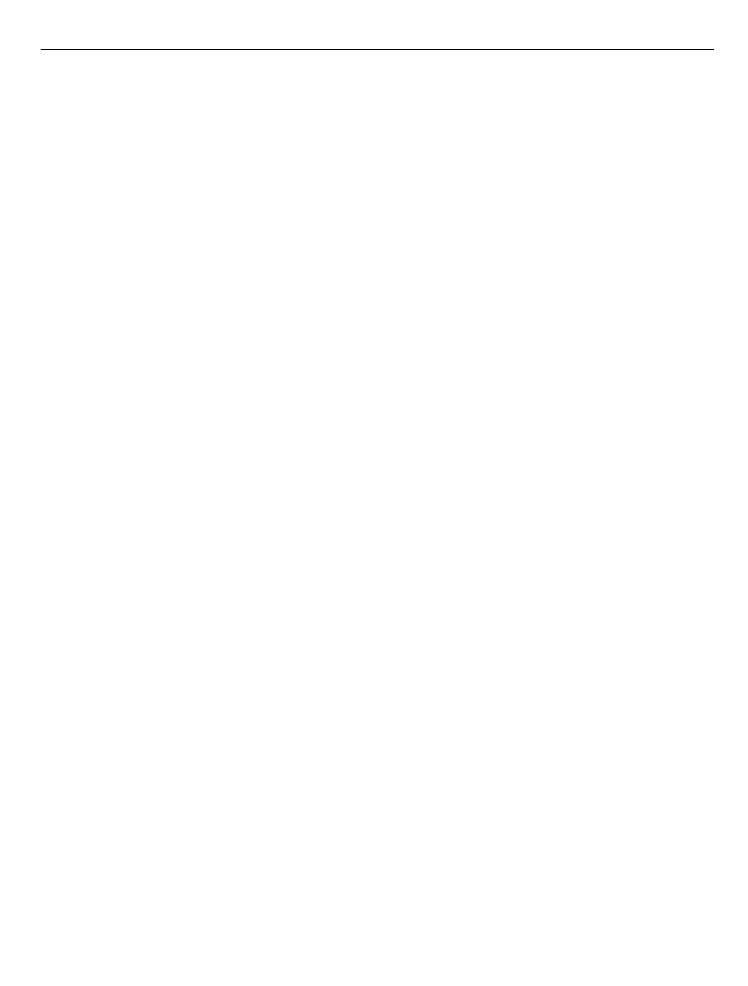
Skrivning ved hjælp af Swype
Vælg et tekstindtastningsfelt for at åbne det virtuelle tastatur. Glid fingeren fra
bogstav til bogstav. Du behøver ikke at være så nøjagtig. Swype ved som regel, om
du vil skrive det samme bogstav to gange, uden at du gør noget. Hvis du vil være
sikker, kan du skrible eller lave en løkke på bogstavet. Der indsættes automatisk et
mellemrum, når du løfter fingeren for at skrive næste ord.
Tip! Hvis du vil deaktivere den automatiske indsættelse af mellemrum midlertidigt,
skal du lade fingeren glide fra mellemrumstasten til tilbagetasten. Hvis denne
indstilling skal gøres permanent, eller hvis du vil redigere andre indstillinger, skal du
vælge og holde Swype-tasten nederst til venstre på tastaturet.
Skrivning og redigering af tekst vha. ordforslag
Når du skriver, vises der en liste med mulige ord. Hvis du vil rulle gennem listen, skal
du trække fingeren til venstre eller højre på listen. Hvis det ønskede ord vises, skal
du vælge det. Hvis det ønskede ord er det første ord på listen, skal du begynde at
indtaste det næste ord, så indsættes det første ord automatisk.
Hvis du vil se en liste med alternativer til det ord, du har indtastet, skal du vælge ordet.
Tilføjelse af et ord i ordbogen
Skriv bogstaverne i ordet et efter et, og vælg derefter ordet på listen over forslag.
Bekræft, når du bliver bedt om det.
Tip! Hvis du vil tilføje flere ord, telefonnumre eller ord, som indeholder tal og
symboler, i ordbogen, skal du trække for at markere tegnene og derefter vælge
Swype-tasten.
Skift mellem store eller små bogstaver i et ord
Træk for at markere ordet, og stryg derefter fra Swype-tasten til Skift-tasten. Vælg
den ønskede valgmulighed på listen.
Tip! Hvis det første bogstav i et ord skal være et stort bogstav, skal du placere
fingeren på bogstavet, lade fingeren glide op over tastaturet og derefter tilbage ned
til det næste bogstav. Du skal gøre dette i én glidende bevægelse. Skriv resten af
ordet på normal vis.
Indsætning af et tegn med accent, et symbol eller et tal
Hvis du vil se en liste over de tegn, der kan skrives med en bestemt tast, skal du vælge
tasten og holde den nede. Vælg tegnet på listen.
Grundlæggende brug
27
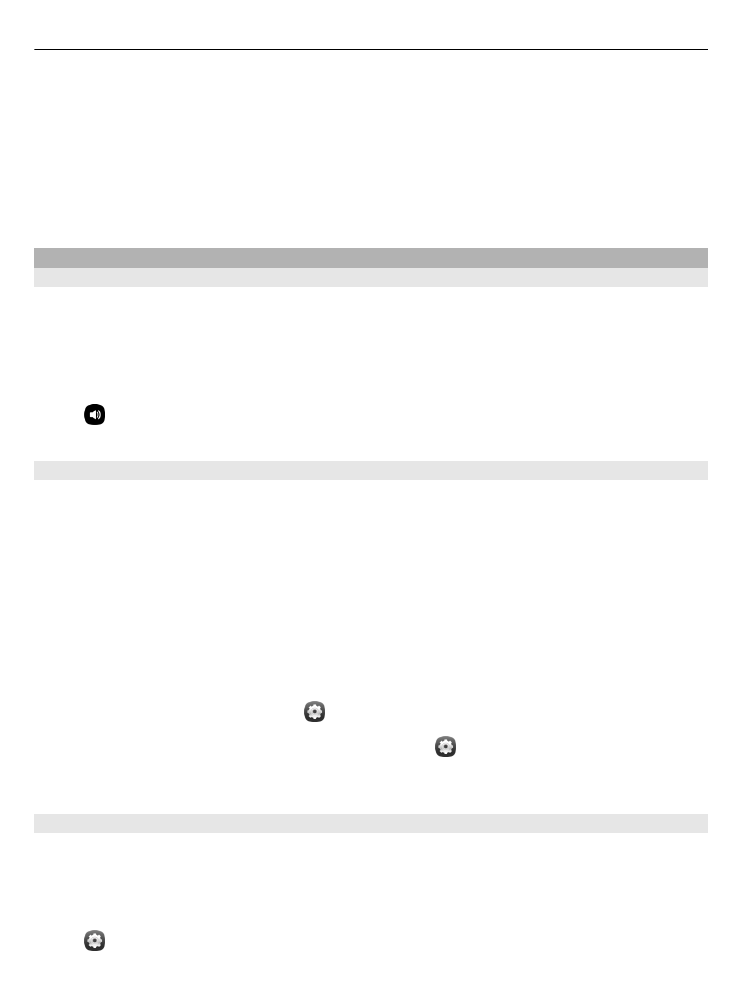
Eksempel: Hvis du vil indsætte bogstavet á, skal du vælge og holde tasten a og
derefter vælge á på den viste liste.
Tip! Hvis du vil flytte markøren i teksten eller se andre muligheder for at redigere
teksten, skal du stryge fra tasten Swype til tasten +!=.
Du kan finde mere hjælp, få gode råd og se videoer om brugen af Swype på
www.swype.com.